Przewodnik szybkiego startu II: Wyślij swoją pierwszą wiadomość SMS
(Skonfiguruj swoje urządzenie Android ręcznie)
W naszym jak skonfigurować swoje urządzenie Android z Ozeki SMS Gateway poprzez zeskanowanie kodu QR. W tym przewodniku nauczysz się, jak zrobić to samo, konfigurując urządzenie Android ręcznie. Może to być przydatne, jeśli chcesz mieć większą kontrolę nad konfiguracją sieci.
Jaka jest różnica między konfiguracją za pomocą kodu QR a konfiguracją ręczną
Aplikacja Ozeki Android SMS i Ozeki SMS Gateway na Windows komunikują się poprzez połączenie TCP/IP. Kiedy skanujesz kod QR, aby skonfigurować to połączenie na swoim urządzeniu Android, pobierasz szczegóły połączenia TCP/IP na telefon, który będzie działał jako klient TCP/IP. W tym przypadku to Twój telefon zainicjuje połączenie.
Jeśli chcesz przeprowadzić konfigurację ręczną, użyjesz informacji o punkcie końcowym TCP/IP wyświetlanych w interfejsie użytkownika aplikacji na Androidzie i wprowadzisz je do Ozeki SMS Gateway. W tej konfiguracji Twój telefon Android będzie serwerem TCP/IP, a Twój komputer Windows połączy się z nim, aby nawiązać połączenie.
Obie opcje są równie dobre. Ten przewodnik wyjaśnia kroki, które należy podjąć, aby skorzystać z drugiej opcji.
Czego będziesz potrzebować?
Aby wysyłać SMS-y z komputera przez telefon z Androidem, potrzebujesz telefonu z Androidem z kartą SIM (karta SIM jest zwykle już zainstalowana w Twoim telefonie). Potrzebujesz również połączenia Wi-Fi między telefonem a komputerem oraz musisz pobrać i zainstalować Ozeki SMS Gateway na swoim komputerze.
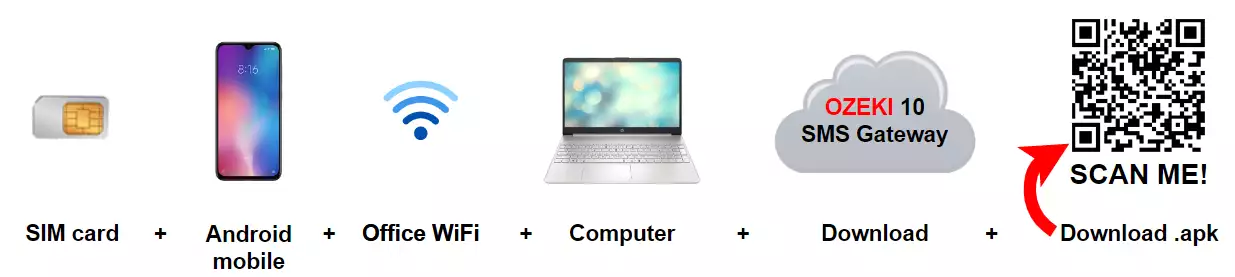
SMS Gateway z wykorzystaniem telefonu z Androidem (Szybkie kroki)
SMS Gateway z wykorzystaniem telefonu z Androidem:
- Pobierz i zainstaluj aplikację Ozeki Android SMS Client
- Ustaw aplikację Ozeki jako domyślną obsługę SMS, przyznaj uprawnienia
- Pobierz i zainstaluj Ozeki SMS Gateway na Windows
- Uruchom Ozeki Android SMS Client
- Skonfiguruj swój komputer Windows
- Uruchom Gateway na Windows
- Wyślij SMS za pomocą SMS Messenger
- Gratulacje! Pomyślnie wysłałeś wiadomość SMS za pomocą Ozeki Android SMS Gateway
Zainstaluj aplikację SMS Gateway na swoim telefonie z Androidem (Samouczek wideo)
Poniższy samouczek wideo przeprowadzi Cię przez kroki instalacji oprogramowania Android SMS Client na Twoim telefonie z Androidem. Pamiętaj, że musisz ręcznie przywrócić domyślną obsługę SMS do oryginalnej aplikacji SMS Androida lub poprzez odinstalowanie aplikacji Ozeki SMS). Dzięki temu aplikacja będzie działać płynnie w tle. Kontynuuj pobieranie Ozeki SMS Gateway w filmie 2.
Krok 1 - Pobierz aplikację na Androida
Pierwszym krokiem instalacji jest odwiedzenie strony android-sms-gateway.com na swoim telefonie z Androidem. Z menu wybierz Pobierz, co otworzy menu pobierania. Tutaj pobieranie jest proste, zobaczysz niebieską etykietę .apk na ekranie, po prostu dotknij jej, a rozpocznie się pobieranie (patrz Rysunek 1).
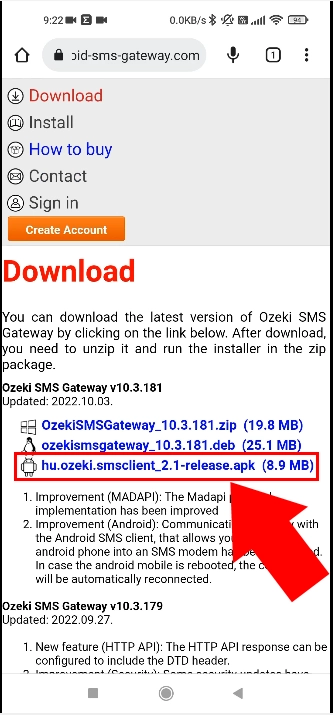
Krok 2 - Instalacja pakietu .apk
Po pobraniu pakietu instalacyjnego (pliku .apk) musisz go zainstalować. Możesz to zrobić, znajdując plik na liście pobranych plików i klikając na niego. Niektóre przeglądarki automatycznie zaproponują instalację. Możesz otrzymać ostrzeżenie z prośbą o zezwolenie na instalację z innego źródła. Możesz bezpiecznie zezwolić na instalację. Po rozpoczęciu instalacji pojawi się okno dialogowe z prośbą o potwierdzenie. Po prostu kliknij zainstaluj w tym oknie. Instalacja utworzy ikonę na ekranie głównym, która pozwoli Ci uruchomić aplikację Ozeki SMS client (patrz Rysunek 2).
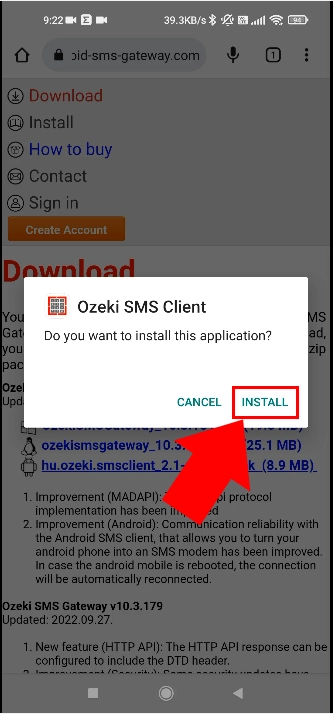
Krok 3 - Ustaw aplikację Ozeki SMS Client jako domyślną obsługę SMS
Aby aplikacja Ozeki SMS Client działała płynnie, musi być ustawiona jako domyślna obsługa SMS (patrz Rysunek 3). To bardzo ważny krok. System Android wprowadza aplikacje, które nie są regularnie otwierane przez użytkownika, w stan uśpienia lub głębokiego uśpienia, aby oszczędzać baterię. Często również usuwa uprawnienia przyznane aplikacjom, gdy są wprowadzane w stan głębokiego uśpienia. Ustawiając Ozeki SMS Client jako domyślną obsługę SMS, możesz zapobiec jego wyłączeniu przez Androida. Jest to wymagane, aby zapewnić niezawodną usługę SMS Gateway dla Twojego komputera, która może działać miesiącami i latami bez przerwy.
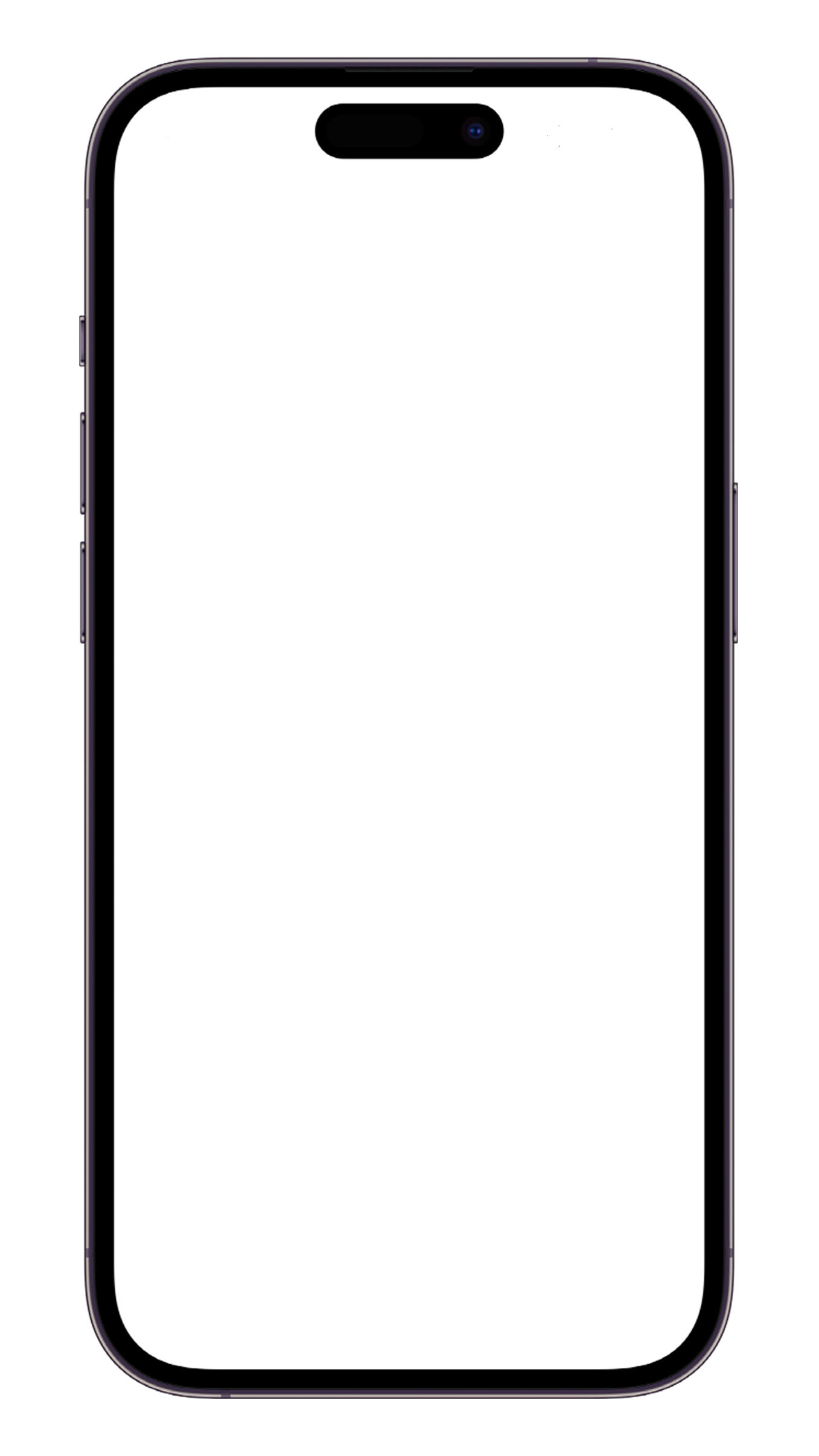
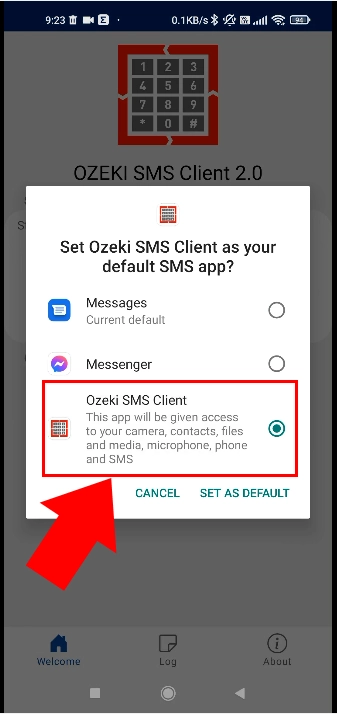
Krok 4 - Nadaj uprawnienia
Po ustawieniu klienta SMS Ozeki jako domyślnej obsługi SMS, możesz kliknąć przycisk Start, aby uruchomić usługę Gateway.
Podczas pierwszej próby aplikacja poprosi o różne uprawnienia do prawidłowego działania. Najpierw będzie wymagać uprawnienia do pamięci zewnętrznej.
Musisz nadać uprawnienie do zarządzania wszystkimi plikami (patrz Rysunek 4).
Powinieneś również wyłączyć optymalizację baterii na telefonie dla aplikacji Ozeki SMS Client (patrz Rysunek 5).
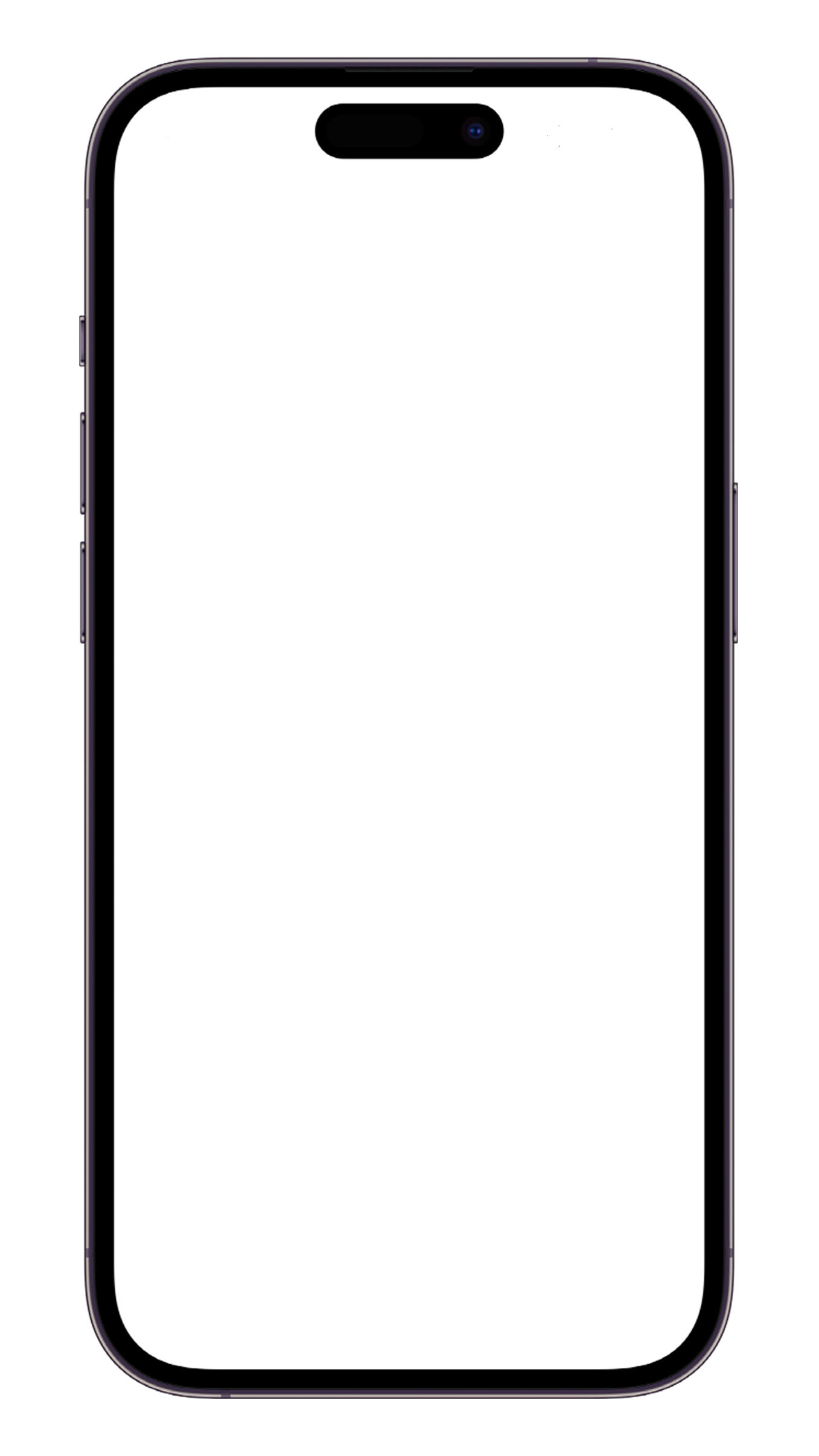
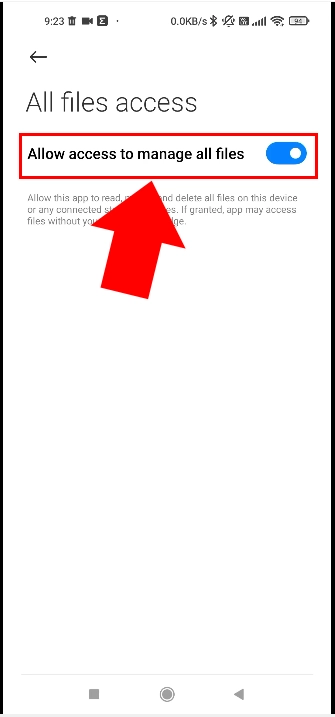
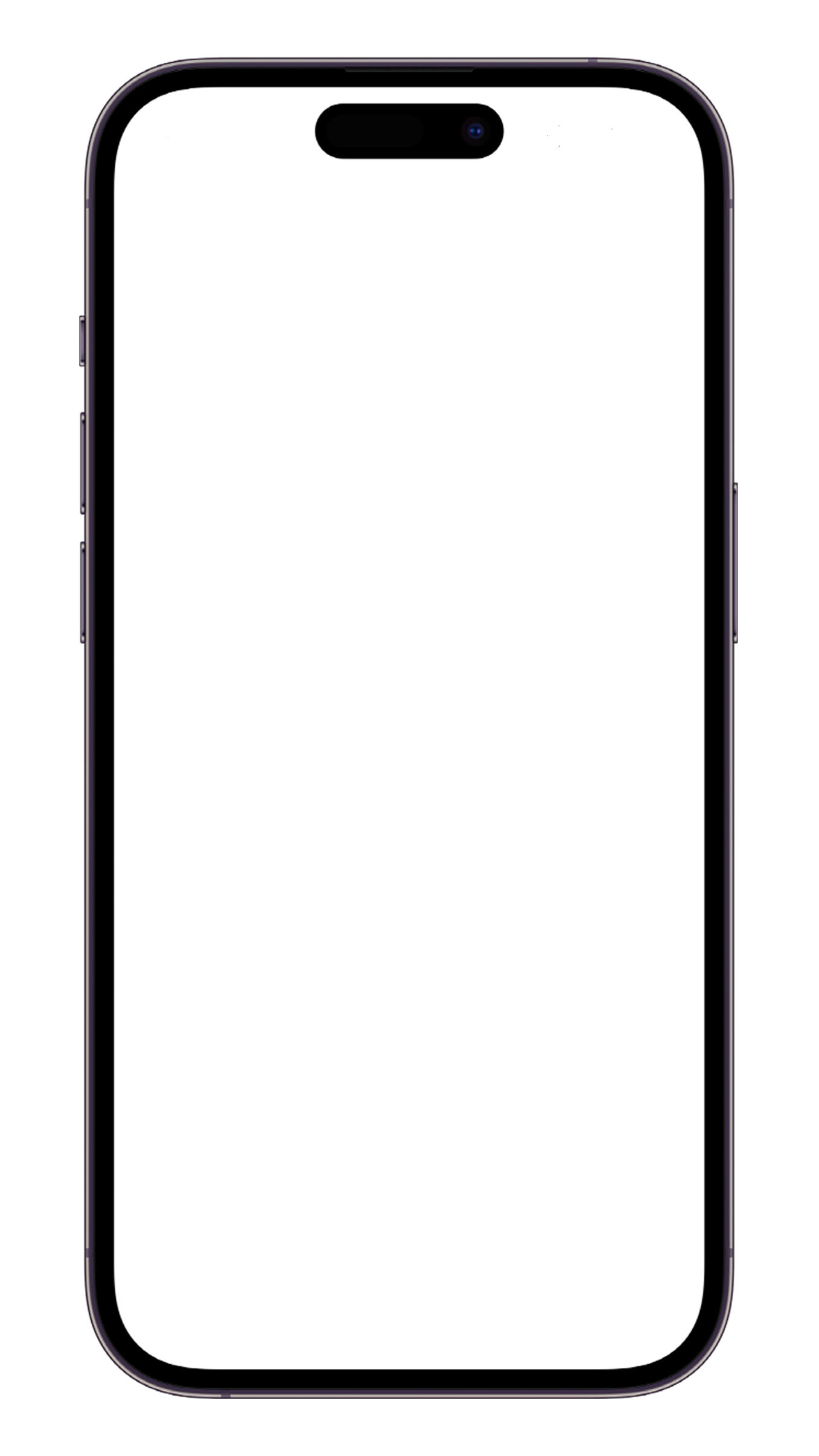
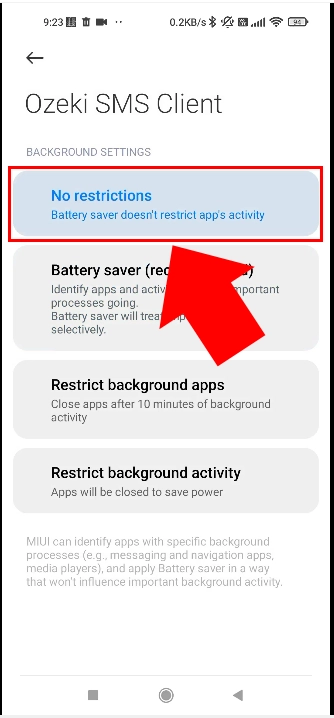
Uwaga
Teraz zakończyłeś pierwszy krok korzystania z bramki SMS Ozeki na Androidzie. Jeśli instrukcje nie były jasne lub chcesz więcej szczegółów, możesz obejrzeć szczegółowy samouczek instalacji.
Pobierz i zainstaluj bramkę SMS Ozeki na Windows (Samouczek wideo)
W tym krótkim filmie przeprowadzimy Cię przez proces pobierania i instalacji bramki SMS Ozeki. Zacznij od wejścia na stronę pobierania, następnie wypakuj plik RAR i zainstaluj program za pomocą dostarczonego instalatora. Postępuj zgodnie z podanymi instrukcjami, aby poznać prosty proces pobierania oprogramowania bramki SMS Ozeki. Pod koniec tego edukacyjnego filmu będziesz miał pomyślnie pobraną i zainstalowaną bramkę SMS Ozeki na swoim komputerze. Następny film będzie dotyczył konfiguracji. Kontynuuj naukę.
Krok 1 - Pobierz bramkę SMS Ozeki
Ze strony pobierania pobierz bramkę SMS Ozeki dla systemu Windows (patrz Rysunek 6).
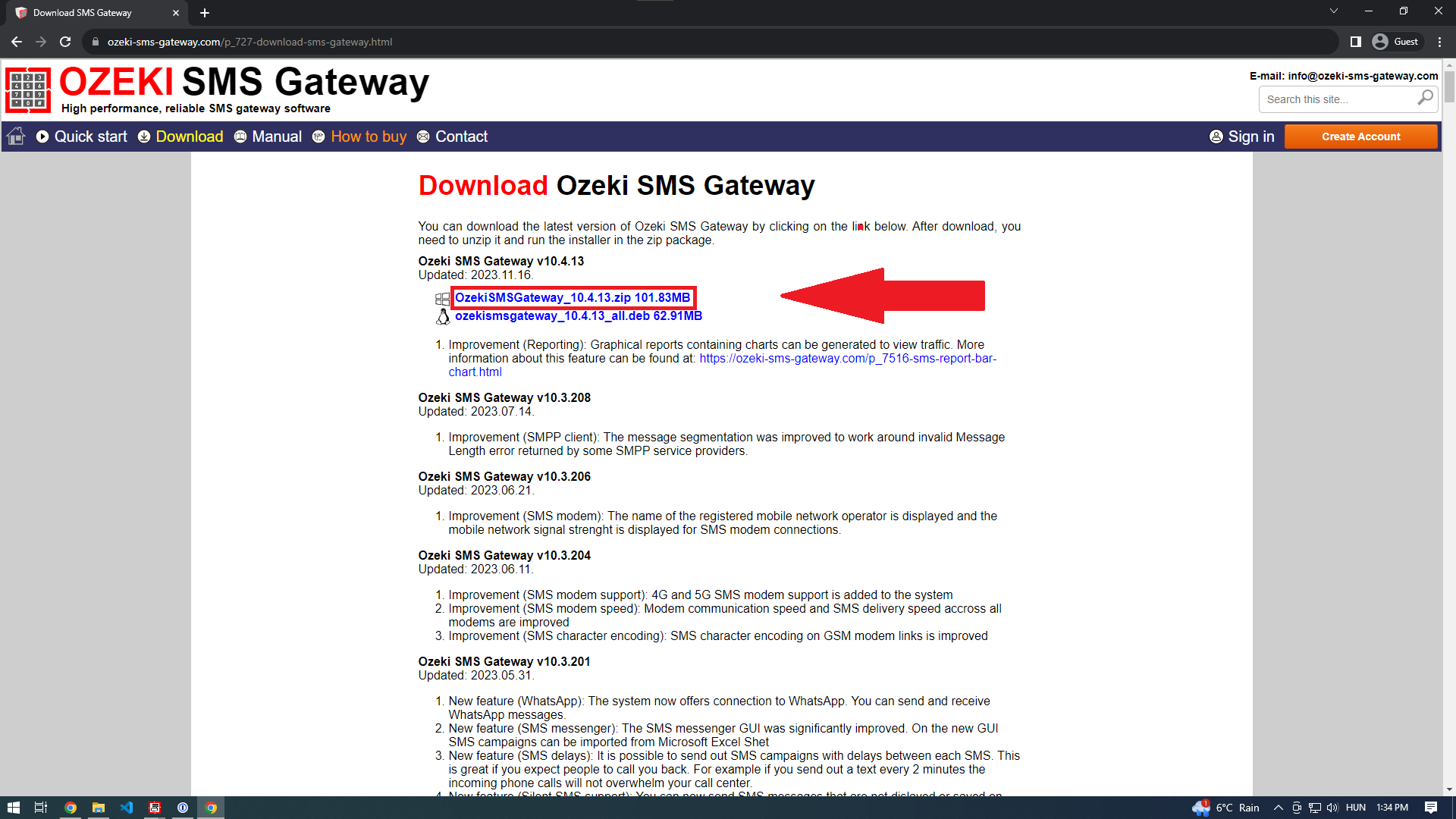
Krok 2 - Wypakuj pliki
Po zakończeniu procesu pobierania znajdziesz skompresowany plik. Kliknij prawym przyciskiem myszy na plik i wybierz opcję "Wypakuj wszystkie" lub "Wypakuj tutaj" z menu. Pozwól na zakończenie procesu wypakowywania, cierpliwie czekając, aż się zakończy (patrz Rysunek 7).
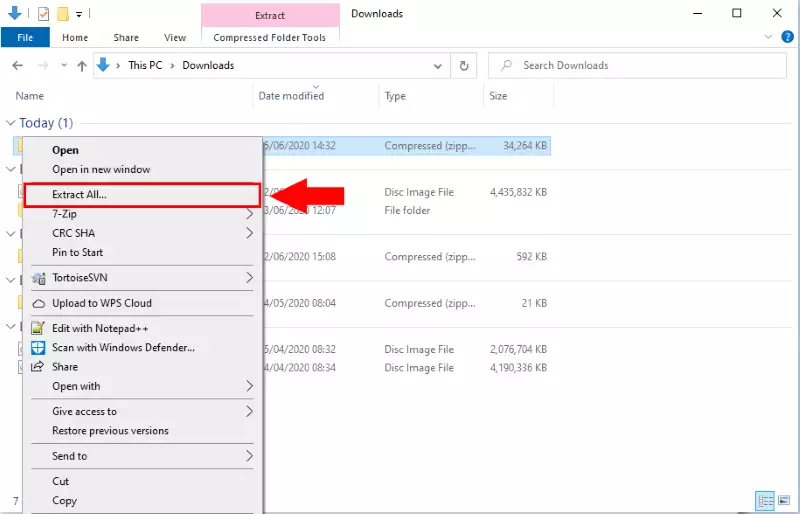
Krok 3 - Zainstaluj bramkę SMS Ozeki
Po zakończeniu wypakowywania znajdziesz plik .exe w swoim katalogu. Uruchom plik .exe, aby rozpocząć proces instalacji. Postępuj zgodnie z instrukcjami na ekranie, aby zakończyć instalację (patrz Rysunek 8).
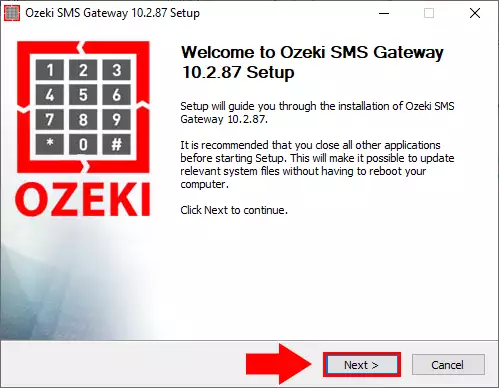
Uwaga
Teraz zakończyłeś kolejny krok korzystania z bramki SMS Ozeki na Androidzie. Jeśli instrukcje nie były jasne lub chcesz więcej szczegółów, możesz obejrzeć szczegółowy samouczek instalacji.
Uruchom klienta SMS Ozeki na Androidzie
W aplikacji bramki SMS Ozeki naciśnij przycisk Start.
Spowoduje to uruchomienie klienta bramki SMS Ozeki, co oznacza, że Twój komputer z systemem Windows będzie mógł połączyć się z Twoim telefonem,
przez wifi, aby cieszyć się korzyściami bramki SMS Ozeki na Androidzie.
Po naciśnięciu przycisku start zobaczysz, że 'Status' zmieni się na 'uruchomiony', a pojawią się szczegóły.
Status pokaże, czy jest uruchomiony, czy nie, a także pojawią się dane połączenia (patrz Rysunek 10).
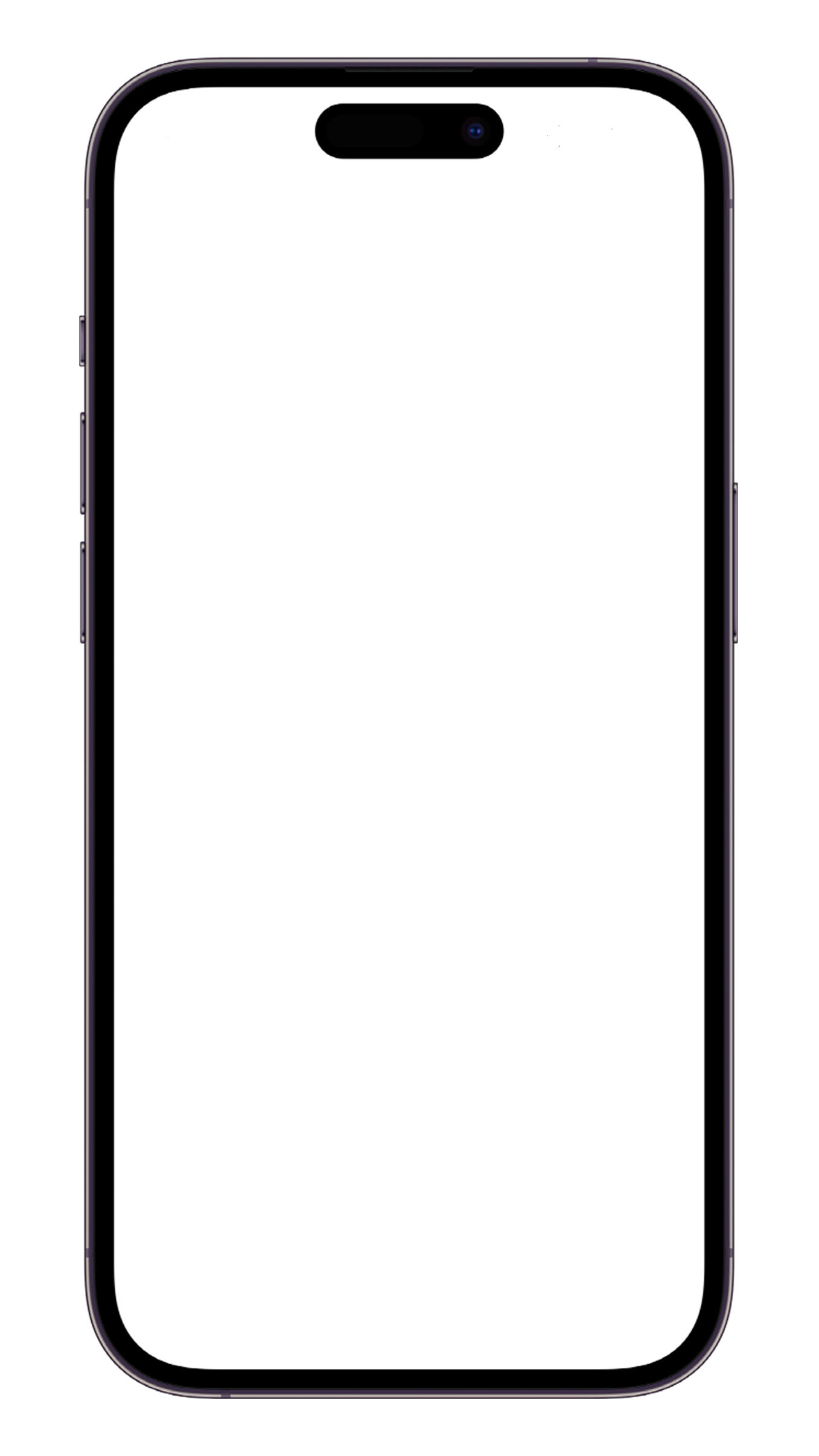
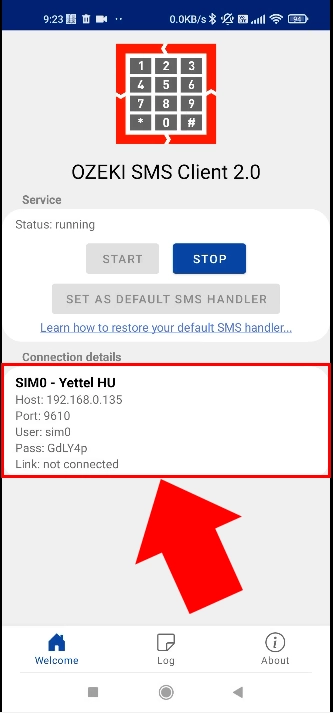
Skonfiguruj swój komputer z systemem Windows (Samouczek wideo)
Gdy Twój telefon z systemem Android jest skonfigurowany i gotowy, następnym krokiem jest skonfigurowanie komputera z systemem Windows. Nadchodzący film przedstawi krok po kroku demonstrację, przeprowadzając Cię przez proces łączenia się z urządzeniem mobilnym z systemem Android, na którym działa aplikacja klienta SMSC Ozeki. Postępuj zgodnie z tym łatwym przewodnikiem i zakończ proces konfiguracji bramki SMS Ozeki. Ten krok jest niezbędny, aby przejść do następnego kroku, jakim jest konfiguracja standardowego użytkownika, przedstawiona w kolejnym filmie.
Krok 1 - Dodaj nowe połączenie
Aby nawiązać nowe połączenie, wystarczy kliknąć „Dodaj nowe połączenie” znajdujące się w lewym pasku menu (patrz Rysunek 11). Przed kontynuowaniem upewnij się, że zainstalowałeś klienta SMS Android, kluczowy komponent, który przekształca Twój telefon z Androidem w wydajny modem SMS.

Krok 2 - Skonfiguruj szczegóły połączenia
Następnie wypełnij podstawowe dane w polach hosta, portu, nazwy użytkownika i hasła. Te informacje można łatwo uzyskać z aplikacji Android na telefonie. Po wprowadzeniu tych danych kliknij przycisk „OK” (patrz Rysunek 12). Dzięki temu połączeniu odblokujesz potencjał bramki SMS Ozeki, uzyskując dostęp do szerokiej gamy zaawansowanych funkcji.
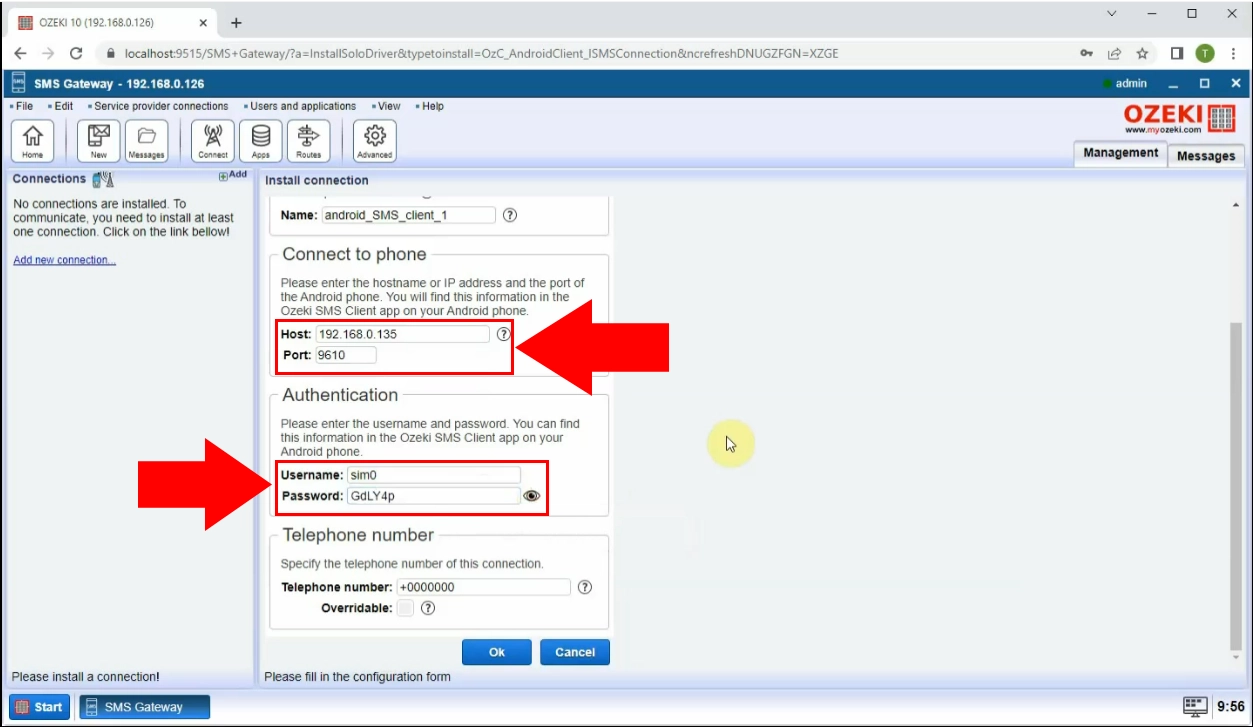
Krok 3 - Uruchom bramkę na Windows
Teraz znajdziesz przycisk suwaka po lewej stronie tabeli sterowania, który uruchomi bramkę po kliknięciu. Bramka SMS Ozeki została pomyślnie uruchomiona na Twoim komputerze z Windows (patrz Rysunek 13).
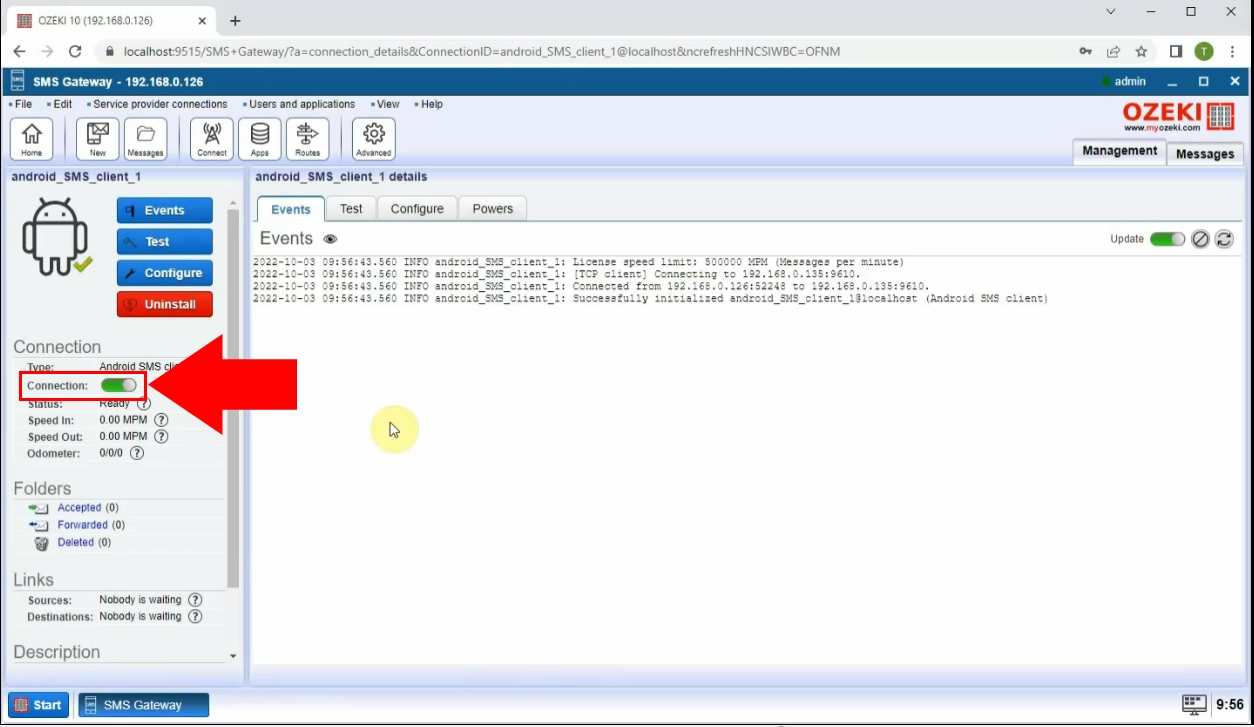
Uwaga
Teraz zakończyłeś kolejny etap korzystania z bramki SMS Ozeki Android. Jeśli instrukcje nie były jasne lub chcesz uzyskać więcej szczegółów, możesz obejrzeć szczegółowy samouczek dotyczący instalacji.
Wyślij wiadomość SMS za pomocą Ozeki SMS Messenger (Samouczek wideo)
W poniższym filmie dowiesz się, jak skonfigurować standardowego użytkownika w oprogramowaniu serwera bramki SMS Ozeki i rozpocząć korzystanie z SMS Messenger, aby wysłać pierwszą krótką wiadomość tekstową. Film trwa nieco krócej niż minutę, ale zawiera wszystkie niezbędne informacje, aby móc to zrobić samodzielnie.
Krok 1 - Zainstaluj standardowego użytkownika
Wejdź na stronę główną bramki. Wybierz opcję „Dodaj nowego użytkownika/aplikację...” z panelu zarządzania, aby dodać nowego użytkownika. Konfiguracja standardowego użytkownika polega na jego zainstalowaniu w sekcji Ogólne. Aby kontynuować instalację standardowego użytkownika, kliknij link „Zainstaluj” znajdujący się obok niego (patrz Rysunek 14). Następnie skonfiguruj dane logowania standardowego użytkownika, aby móc się zalogować. Wprowadź nazwę użytkownika i hasło (patrz Rysunek 15). Po tych krokach należy wylogować się z bieżącego konta (przycisk start w lewym dolnym rogu).
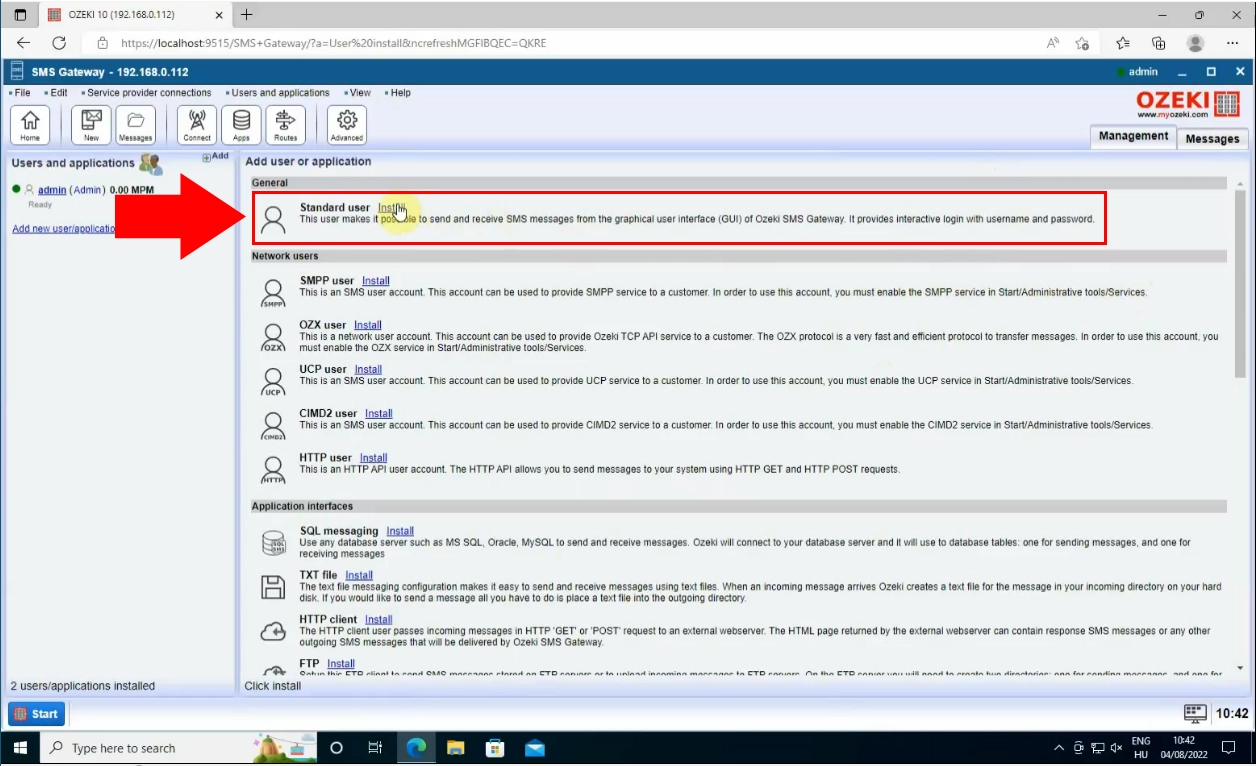
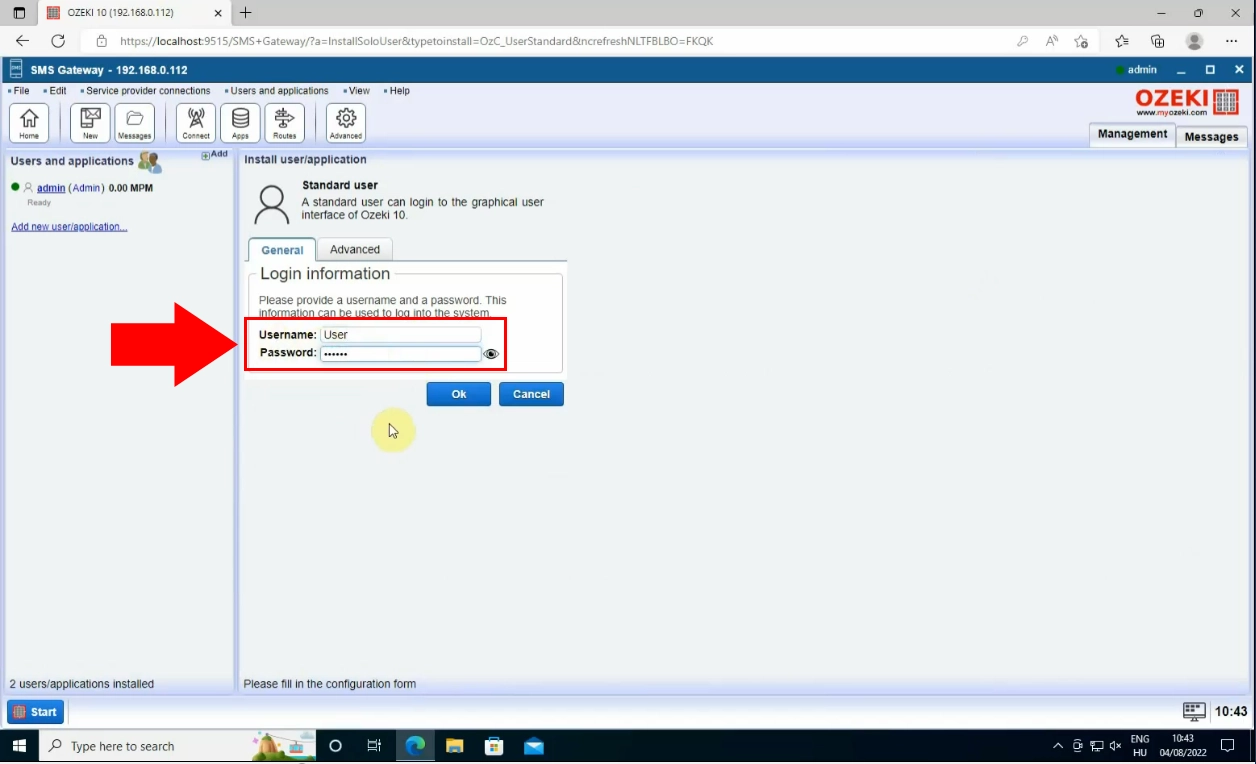
Krok 2 - Zaloguj się i wyślij SMS
Teraz możesz zalogować się jako standardowy użytkownik w bramce SMS Ozeki. Wystarczy wprowadzić nazwę użytkownika i hasło na stronie logowania, aby uzyskać dostęp do konta standardowego użytkownika (patrz Rysunek 16). Na pulpicie Ozeki znajdź „SMS Messenger” i kliknij, aby otworzyć (patrz Rysunek 17).
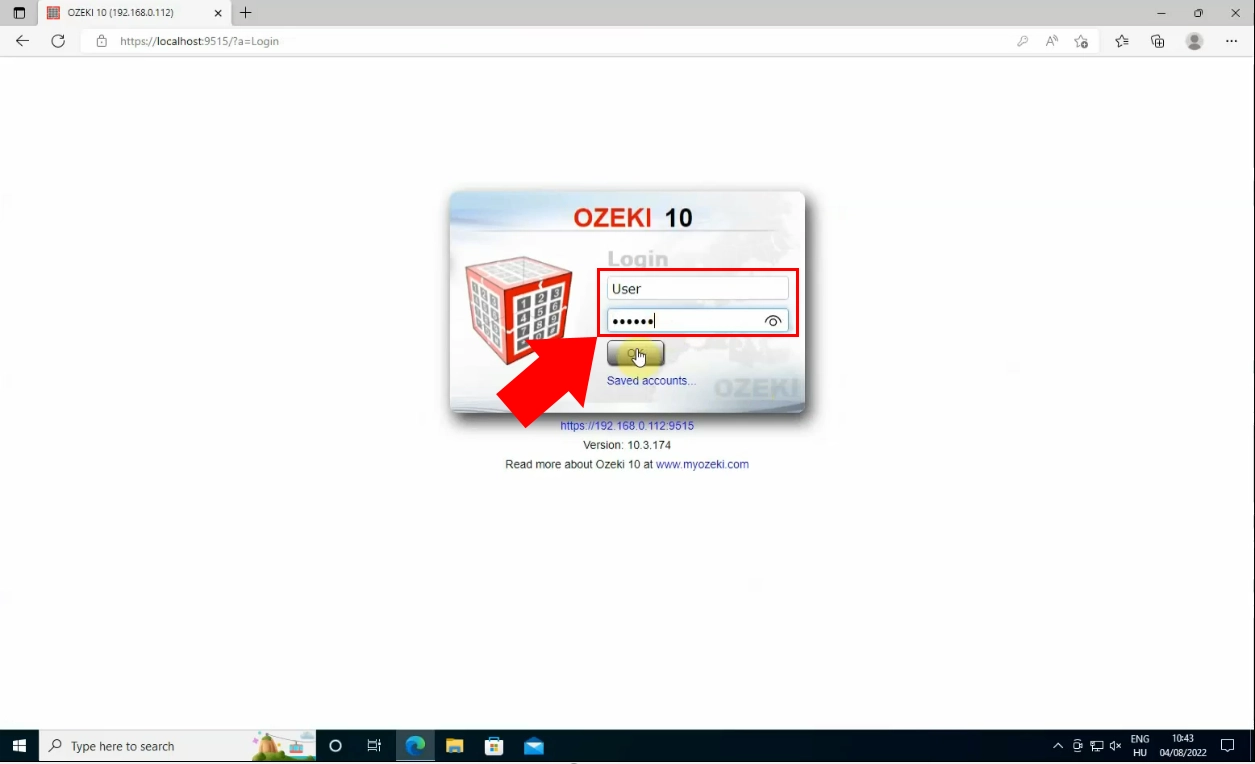
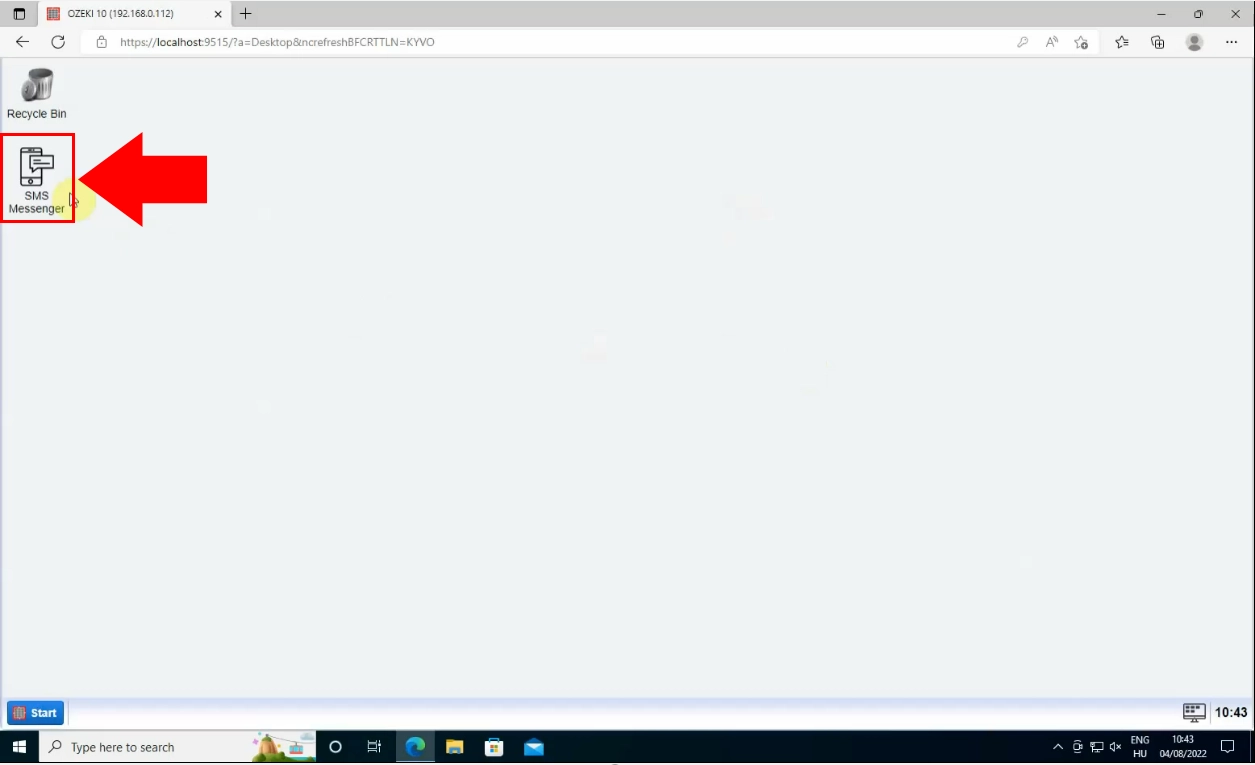
Krok 3 - Wyślij SMS
Klikając przycisk „Nowy”, utwórz wiadomość SMS w bramce Ozeki. Dodaj numer telefonu komórkowego odbiorcy i sformułuj wiadomość tekstową w odpowiednich polach (patrz Rysunek 18). Po wprowadzeniu tych danych kliknij przycisk „OK”, aby rozpocząć proces wysyłki.

Uwaga
Teraz zakończyłeś kolejny etap korzystania z bramki SMS Ozeki Android. Jeśli instrukcje nie były jasne lub chcesz uzyskać więcej szczegółów, możesz obejrzeć szczegółowy samouczek dotyczący instalacji.
Jak wygląda pomyślny log wysyłania SMS?
Gdy wiadomość jest wysyłana za pomocą Ozeki SMS Gateway, system automatycznie generuje log do celów referencyjnych. Aby uzyskać dostęp i przejrzeć ten log, przejdź do zakładki 'Events' w aplikacji (patrz Rysunek 19) lub jeśli wysłałeś ją z Ozeki SMS Messenger, po prostu wyświetl historię dostarczenia wiadomości (patrz Rysunek 20). Ogólnie rzecz biorąc, log SMS jest cennym narzędziem dla użytkowników Ozeki SMS Gateway. Zawiera szczegółowy zapis wszystkich działań związanych z SMS, które mogą być wykorzystane do różnych celów.
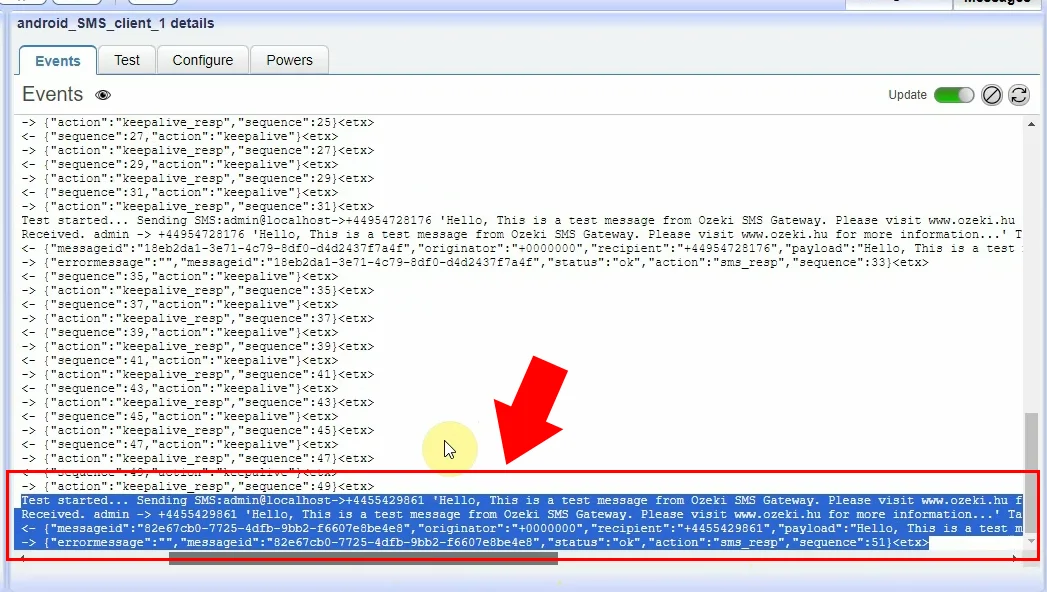
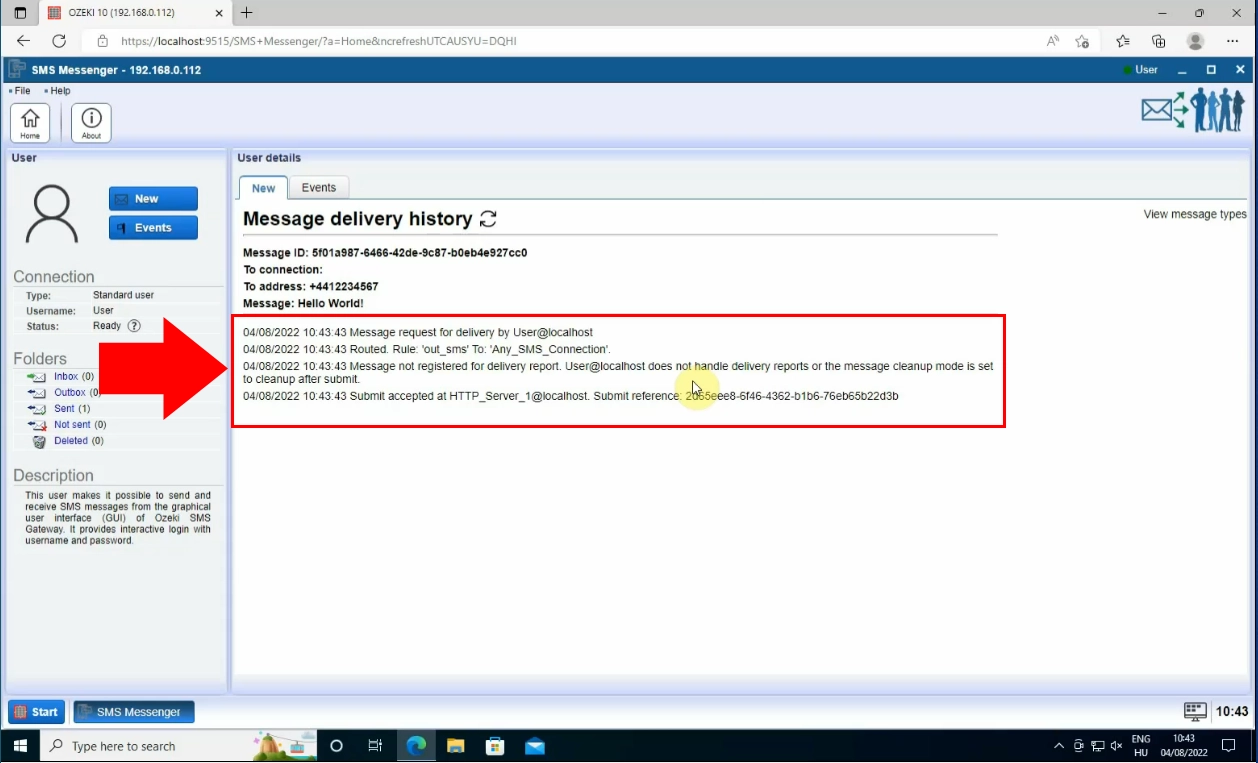
Pomyślny log wysyłania SMS (Wideo)
W tym filmie możesz zobaczyć, jak wygląda log wiadomości po wysłaniu testowej wiadomości w Ozeki SMS Gateway. Obserwując wskaźniki, możesz monitorować status swoich wiadomości i upewnić się, że komunikacja SMS działa prawidłowo. Obejrzyj ten krótki film, aby uzyskać szczegółowe wskazówki dotyczące niezbędnych kroków, które musisz wykonać, aby uzyskać pomyślny log wysyłania SMS. W kolejnym filmie możesz zobaczyć, jak wygląda log wiadomości tekstowej.
W tym filmie możesz zobaczyć, jak wygląda log wiadomości w Ozeki SMS Messenger. W tym krótkim filmie przedstawimy Ci proces łatwego uzyskiwania szczegółów historii dostarczenia wiadomości w Ozeki Messenger. Postępuj zgodnie z instrukcjami krok po kroku, aby lepiej zrozumieć proces. Pod koniec tego krótkiego samouczka wideo możesz nauczyć się tego prostego procesu i sprawdzać szczegóły w dowolnym momencie.
Jak to działa?
To rozwiązanie zamienia Twój telefon komórkowy z systemem Android w modem SMS. Aby to rozwiązanie działało, musisz zainstalować dwa oprogramowania: Musisz pobrać i zainstalować klienta SMS Ozeki Android na swoim telefonie z Androidem i ustawić go jako domyślną aplikację SMS. Następnie musisz zainstalować Ozeki SMS Gateway na swoim komputerze. Po zainstalowaniu obu programów musisz skonfigurować adres swojego telefonu komórkowego z Androidem w Ozeki SMS Gateway. To pozwoli oprogramowaniu Ozeki SMS Gateway wysyłać i odbierać wiadomości SMS przez Twój telefon z Androidem.

Najczęściej zadawane pytania
Jakiego rodzaju interfejs użytkownika jest dostępny w Ozeki SMS Gateway?
Ozeki SMS Gateway oferuje wygodny internetowy interfejs użytkownika, dostępny
przez dowolną przeglądarkę internetową na Twoim komputerze. Chociaż starsze wersje, takie jak Mozilla
Firefox 2.0 i Internet Explorer 6.0, są technicznie kompatybilne, zaleca się
używanie nowszej przeglądarki dla optymalnej wydajności i bezpieczeństwa.
Aby uzyskać dostęp do interfejsu, po prostu otwórz przeglądarkę internetową i wpisz następujący
adres: http://127.0.0.1:9501/ Spowoduje to uruchomienie ekranu logowania, gdzie możesz
wprowadzić domyślną nazwę użytkownika i hasło, aby rozpocząć zarządzanie bramką SMS.
Jakie są domyślna nazwa użytkownika i hasło?
Nazwa użytkownika: admin
Hasło: abc123
Zdecydowanie zaleca się zmianę domyślnego hasła natychmiast po
instalacji.
Czy mogę uzyskać zdalny dostęp do internetowego interfejsu użytkownika?
Możesz uzyskać dostęp do interfejsu użytkownika (UI) Ozeki SMS Gateway z Twojej lokalnej
sieci (LAN) lub nawet przez internet. Jednak w przypadku dostępu zdalnego może być
konieczne dostosowanie ustawień zapory ogniowej.
Aby połączyć się z interfejsem, otwórz przeglądarkę internetową i wprowadź poprawny URL w
pasku adresu.
Domyślny URL dla dostępu lokalnego to:
- http://127.0.0.1:9501
Domyślny port dla interfejsu to 9501. Jeśli zmieniłeś to w ustawieniach Ozeki, będziesz musiał uwzględnić nowy numer portu w URL. Na przykład, jeśli zmieniłeś go na port 80 (standardowy port HTTP), możesz użyć:
- http://127.0.0.1 (dostęp lokalny)
- http://152.66.115.1 (dostęp zdalny z domyślnym portem)
- http://smsgateway.mojadomena.com (dostęp zdalny z niestandardową nazwą DNS)
Podsumowanie
Staraliśmy się uprościć proces i poprowadzić Cię przez każdy krok z największą łatwością. Nauczyłeś się, jak zainstalować aplikację Ozeki Android SMS Client, skonfigurować SMS Gateway w systemie Windows i wysyłać SMS za pomocą tego rozwiązania. Wszystko, czego potrzebujesz, aby wypróbować Ozeki SMS Gateway. Jeśli dokładnie przestrzegałeś tych instrukcji, powinieneś teraz biegle wysyłać wiadomości SMS za pomocą Ozeki Android SMS Gateway, bez napotkania żadnych problemów. Ozeki oferuje Ci unikalną możliwość kierowania wiadomości SMS do różnych punktów końcowych, jednocześnie dając Ci kontrolę nad wiadomościami podczas ich podróży. Możesz efektywnie zarządzać kosztami SMS i monitorować ruch SMS, a także logować wiadomości SMS w bazie danych, oferując kompleksowe możliwości raportowania, aby poprawić Twoje zrozumienie komunikacji SMS. Aby dowiedzieć się więcej o zaletach Ozeki i poznać podobne rozwiązania, odwiedź ozeki-sms-gateway.com.
